تمنحك Opera طرقًا أفضل لتنظيم علامات التبويب الخاصة بك على Android
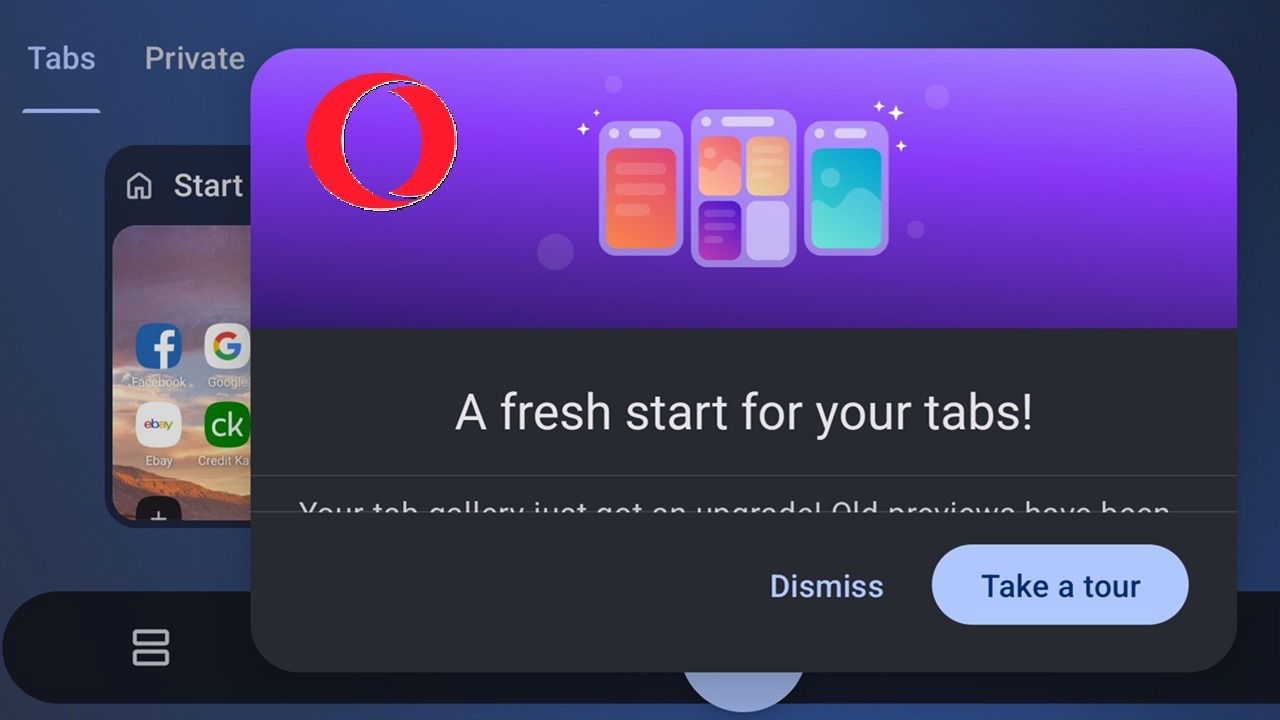
هل أنت مذنب في فوضى TAB في متصفحك؟ تم تحديث متصفح الأوبرا لنظام Android مؤخرًا بطرق متعددة لتنظيم علامات التبويب وإدارتها في المتصفح. الآن ، يمكنك أخيرًا العثور على علامات التبويب التي تحتاجها بسرعة.
قبل أن تتمكن من استخدام Opera لتنظيم علامات التبويب الخاصة بك ، تأكد من تحديثها إلى أحدث إصدار. تبدأ ميزات إدارة علامات التبويب المذكورة أدناه مع Opera 89 ، والتي تم إصدارها في مايو 2025.
إذا لم تكن متأكدًا من الإصدار الذي لديك ، فافتح Opera ، انقر فوق أيقونة ملفك الشخصي في أسفل اليسار ، وانقر فوق إعدادات الإعدادات في أعلى يمين النافذة التي تظهر. قم بالتمرير لأسفل وانقر حول الأوبرا. انظر تحت إصدار لمعرفة الإصدار الذي تقوم بتشغيله. إذا كان 89 أو أعلى ، فأنت جميعًا مضمون.
أيضًا ، تأكد من أنك تستخدم الإصدار القياسي من Opera. إنه يأتي بأصناف متخصصة متعددة ، بما في ذلك إصدار ألعاب خاص وإصدار أكثر استرخاء.
1. اختر تخطيط علامة التبويب
الطريقة الأكثر إثارة لإدارة علامات التبويب في الأوبرا هي اختيار تخطيط علامة تبويب مناسبة لك. أضافت أوبرا ثلاثة تخطيطات – قائمة ، كاروسيل ، والشبكة. معظم المتصفحات التي استخدمتها تلتصق بتخطيط الشبكة ، لكنني أجد بالفعل أن تخطيط القائمة أسهل في الاستخدام بالنسبة لي.

للتبديل بين التخطيطات ، افتح ما لا يقل عن علامات تبويب واضغط على علامات التبويب أيقونة بجانب رمز ملف التعريف الخاص بك في أسفل اليمين. سترى قائمة بجميع علامات التبويب التي تم فتحها حاليًا. اضغط على تخطيط علامة التبويب أيقونة في الأسفل اليسار للتبديل بين التخطيطات.

أنت حر في التبديل في أي وقت. بالنسبة لي ، يعمل تخطيط carousel بشكل أفضل عندما يكون لدي عدد أقل من علامات التبويب أو المجموعات. خلاف ذلك ، إنه مجرد تمرير.
2. إنشاء جزر علامات التبويب
بدلاً من إنشاء مجموعات من علامات التبويب ، تتيح لك Opera إنشاء جزر Tab. إذا كان لديك علامات تبويب متعددة تتعلق ببعضها البعض ، فضعها جميعًا في نفس الجزيرة (أو المجموعة). بعد ذلك ، ستظل قادرًا على رؤية مجموعات في نفس تخطيطات علامات التبويب مثل علامات التبويب الفردية.
لإنشاء جزر علامات التبويب الخاصة بك ، اضغط على علامات التبويب أيقونة في أسفل اليمين لإظهار جميع علامات التبويب الخاصة بك. قم بفصل أي علامة تبويب طويلة واسحبها إلى علامة تبويب أخرى لإنشاء أول جزيرة لك. على الرغم من استدعاء الجزر ، تسميها الأوبرا مجموعة بشكل افتراضي.
إذا كنت لا ترغب في تجميع علامات التبويب هذه أي وقت طويل ، انقر فوق أيقونة DOT الثلاثة في أي مجموعة واضغط على ungroup. يمكنك أيضًا إغلاق جميع علامات التبويب في المجموعة أو تحديد علامات تبويب معينة في المجموعة. إذا كنت ترغب فقط في إلغاء تجميع علامة تبويب واحدة ، فقم بفصلها عن المجموعة لفترة طويلة.

بالتناوب ، إذا قمت بإنشاء جزر Tab ، فقم بنقر فوق أي علامة تبويب طويلة وانقر فوق قائمة Three Dot في الجزء العلوي الأيمن من نافذة المتصفح. يختار الانتقال إلى المجموعة وحدد مجموعتك. أجد هذه الطريقة أسهل إذا كنت تتعامل مع عدد أكبر من علامات التبويب والمجموعات. هذه الطريقة أسهل أيضًا مع تخطيط دائري.

تتمثل إحدى الطرق الأخيرة في فصل علامة التبويب الأولى التي تريد إضافتها إلى مجموعة. ثم ، انقر فوق علامة تبويب بعضكما البعض تريد إضافتها ، وانقر فوق قائمة DOT الثلاثة في الجزء العلوي الأيمن ، وحدد تبويب المجموعة أو الانتقال إلى المجموعة.
بمجرد إنشاء جزيرة أو مجموعة ، اضغط عليها لتقليلها إلى حجم علامة تبويب فردية في تخطيط علامة التبويب التي اخترتها. اضغط عليه مرة أخرى لتوسيعها لعرض علامات التبويب الفردية داخلها.
اضغط على قائمة DOT الثلاثة وحدد يحرر لتغيير اسم المجموعة. بالتأكيد قم بتسمية المجموعات الخاصة بك إذا كان لديك العديد من المجموعات لتسهيل تمييزها.
3. إغلاق واستعادة علامات التبويب وجزر علامات التبويب
ننسى الاضطرار إلى إغلاق علامات التبويب الفردية واحدة تلو الأخرى. بدلاً من ذلك ، إدارة علامات التبويب بشكل أفضل في Opera على Android عن طريق تحديد علامات تبويب متعددة مرة واحدة.
اضغط على علامات التبويب أيقونة من أي نافذة أوبرا مفتوحة لإظهار جميع علامات التبويب المفتوحة وجزر علامات التبويب. لإغلاق علامات تبويب فردية متعددة (أو مجموعات علامات تبويب متعددة) ، قم بنقر طويلًا الأول الذي تريد إغلاقه ، ثم انقر فوق أي شخص آخر تريد إغلاقه. اضغط على قائمة DOT الثلاثة في الجزء العلوي الأيمن وحدد إغلاق علامات التبويب.

إذا كنت ترغب في إغلاق جزيرة أو مجموعة كاملة ، انقر فوق قائمة DOT الثلاثة في المجموعة نفسها وعلامة التبويب أغلق جميع علامات التبويب.

لقد أغلقنا جميعا بعدوى التبويب أو علامات التبويب خطأ. إذا حدث هذا ، لا تقلق. يمكنك استعادتهم.
مرة أخرى ، اضغط على علامات التبويب أيقونة لعرض جميع علامات التبويب والجزر. ثم ، اضغط على علامات تبويب مغلقة مؤخرًا زر في أسفل اليسار بالقرب من زر تخطيط علامات التبويب. من المثير للدهشة أن Opera on Android يتيح لك استعادة ما يصل إلى 100 من علامات التبويب المغلقة مؤخرًا.

اضغط على النقاط الثلاثة بجانب أي رابط لاستعادته.
4. علامات التبويب البحث
بالنسبة لأي شخص يذهب إلى ميل إضافي لمعرفة عدد علامات التبويب التي يمكنك الاحتفاظ بها في الأوبرا ، يمكنك الآن البحث للعثور على علامة التبويب التي تبحث عنها بسهولة. بدلاً من البحث يدويًا من خلال تخطيط علامة التبويب الخاصة بك ، استخدم ميزة البحث المضافة حديثًا.
القفز إلى علامات التبويب شاشة في الأوبرا (زر علامات التبويب بالقرب من أسفل اليمين) وانقر فوق الزجاج المكبرة في الجزء العلوي الأيمن. أدخل كلمة رئيسية للقفز إلى تلك الصفحة في قائمة علامات التبويب الخاصة بك. انقر فوق النتيجة التي تريدها.

5. علامات التبويب كتم الصوت
إحدى الطرق الأخيرة لإدارة علامات التبويب في الأوبرا هي كتمها. ليس عليك إغلاق أي شيء أو تحويل صوتك أو إيقاف تشغيله. بدلا من ذلك ، انتقل إلى علامات التبويب شاشة في الأوبرا.

لديك ثلاث طرق لكتم صوتي:
- قم بنقرة تبويب فردية طويلة ، انقر فوق قائمة DOT الثلاثة في الجزء العلوي الأيمن ، وانقر فوق صامت
- اضغط على قائمة DOTS الثلاثة على مجموعة/جزيرة موسعة وانقر فوق صامت
- اضغط على قائمة DOT الثلاثة في أسفل اليمين وانقر فوق كتم كل شيء (مثالي إذا لم تكن متأكدًا من أين يأتي الصوت)
إذا لم تكن قد استخدمت الأوبرا من قبل ، فقد حان الوقت الآن لتجربتها. يفضل الكثيرون ذلك على كل من الكروم والحافة. مع وجود طرق محسنة لإدارة علامات التبويب في Opera على Android ، فهي أكثر جاذبية.
اكتشاف المزيد من تكتك تكنولوجيا
اشترك للحصول على أحدث التدوينات المرسلة إلى بريدك الإلكتروني.
